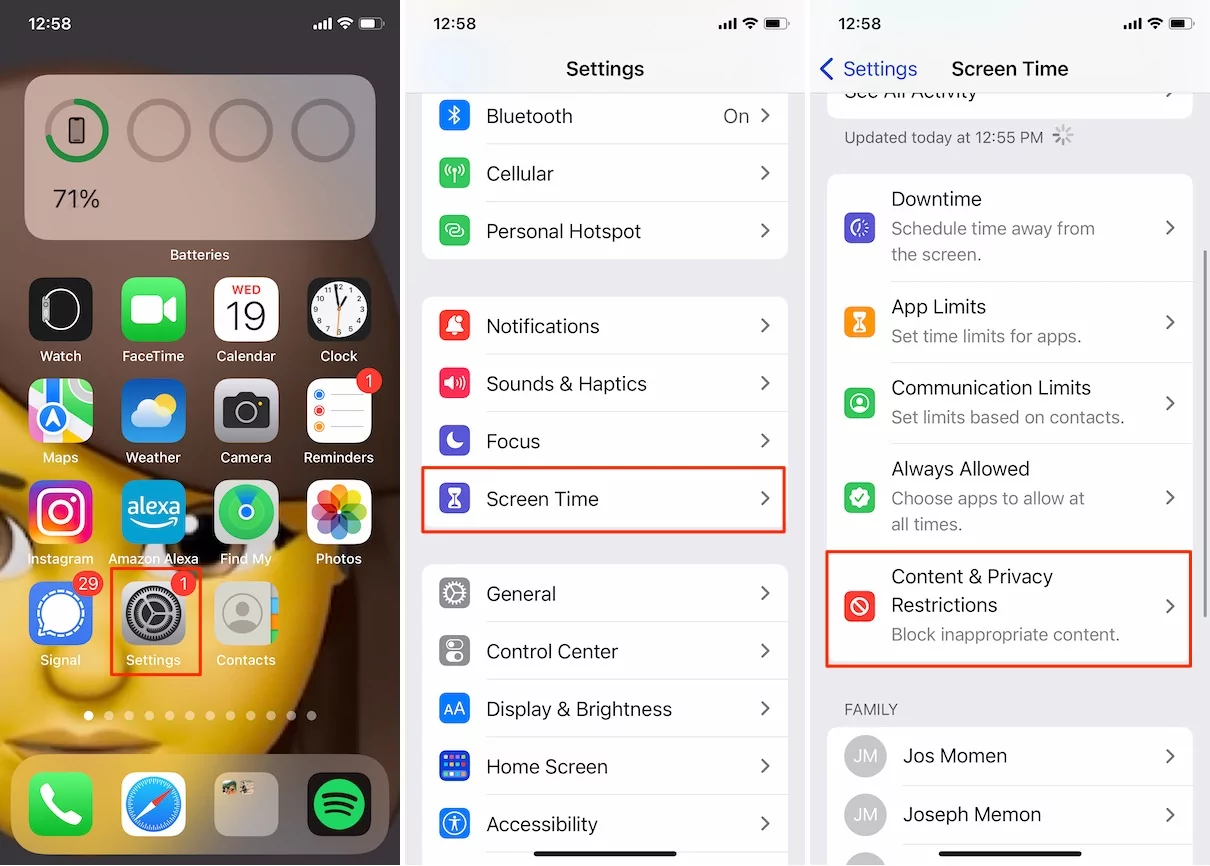Как отключить установку и удаление приложений на iPhone, iPad (iOS 17)
В этом сообщении блога я покажу вам, как запретить установку приложений на iPhone и iPad, работающих на последних версиях iOS и iPadOS. Используйте родительский контроль на iPad вашего ребенка. Не хотите или не прекращайте установку или удаление установленных приложений на вашем iPhone, iPad и iPod touch, работающем под управлением последней версии iOS/iPadOS. Без использования какого-либо стороннего приложения вы не сможете скрыться, но теперь, используя этот совет, вы можете применить ограничения для отключения установки и удаления приложений на мобильных устройствах и планшетах Apple.
Этот совет очень полезен для вашего ребенка и личного использования. Таким образом, ваши дети никогда не взаимодействуют и не устанавливают игры, социальные приложения и приложения для обмена сообщениями. Это даст полный контроль над магазином приложений вашего устройства.
как предотвратить удаление приложений на iPhone и iPad
Отключите или отключите установку новых приложений на iPhone, iPad и iPod touch.
В последних версиях iOS и iPadOS на iPhone и iPad мы можем управлять установкой приложений на iPhone и удалением приложений на iPhone в соответствии с ограничениями по времени использования экрана. Выполните следующие шаги,
- Откройте приложение настроек на iPhone > Экранное время > Ограничения контента и конфиденциальности >.

- Выберите «Покупки в iTunes и App Store» > и выберите «Не разрешать» для установки приложений и «Удаление приложения», чтобы прекратить установку нового приложения на ваше устройство и удалить все установленные приложения с вашего iPhone.

- Вот и все.
А вот в более ранней версии iOS опцию легко найти под ограничениями.
После того, как значок приложения App Store не появится на главном экране вашего iPhone, пока вы не продолжите установку приложения, не разрешать опцию под временем экрана. Чтобы увидеть еще раз и начать установку нового приложения, выполните те же действия и выберите «Разрешить установку приложений».
iOS 13 и более ранние версии
- Шаг 1. Перейдите в приложение «Настройки» и откройте его.
- Шаг 2: Далее нажмите «Общие».
- Шаг 3: Теперь в разделе «Общие» выберите «Ограничения».
- Примечание. У вас должен быть пароль. Если вы забыли пароль, вам придется сбросить пароль.
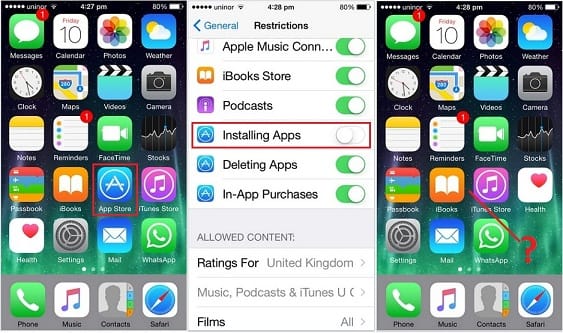
Шаг 4. Отключите переключатель установки приложений, теперь вы не увидите значок магазина приложений на главном экране устройства.
Не требуется разрешение на удаление/удаление приложений с устройства iOS
Установите ограничения для всех сторонних приложений, установленных на ваших устройствах (iPhone, iPad и iPod touch). Без каких-либо технических знаний вы можете сделать это, выполнив следующие шаги.
Шаг 1. По умолчанию вы можете удалить любое установленное приложение.
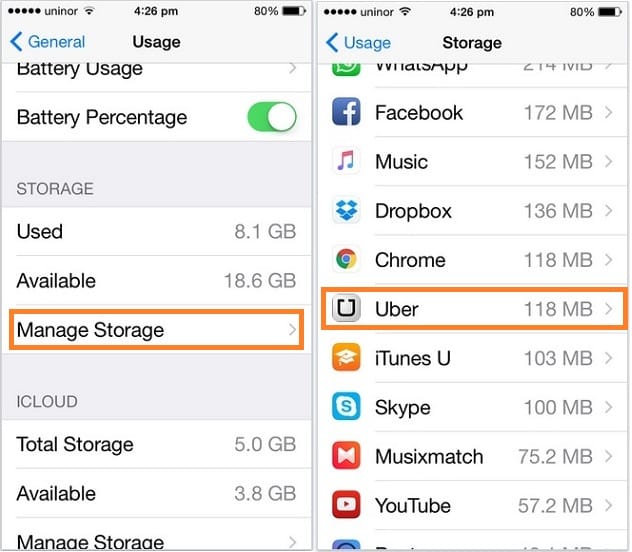
Откройте «Настройки» > «Основные» > «Управление хранилищем» > «Выберите приложение, которое хотите удалить».
Шаг 2. Для удаления приложения нажмите «Удалить приложение». При этом вы удалите все данные и документы, сохраненные через это приложение и хранящиеся на устройстве.
Шаг 3. Теперь, чтобы остановить удаление приложения, вам необходимо скрыть опцию удаления приложения для каждого приложения.
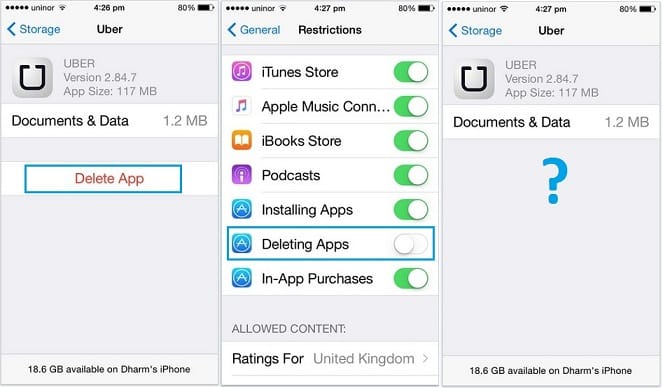
Итак, перейдите в «Настройки» > «Основные» > «Ограничения» > «Отключить удаление приложений». (Второй экран)
Шаг 4. Теперь повторите шаг 1. Вы не найдете опцию «Удалить приложение» ни для одного установленного приложения.
Отключить установку и удаление приложений на iPhone, iPad и iPod touch очень просто. Тем не менее, вы в замешательстве? Тогда верните мне комментарий в вашем случае.